Als we het hebben over een programma om presentaties mee te maken, lijdt het geen twijfel dat Microsoft's PowerPoint is een van de meest populaire en wordt tegenwoordig gebruikt. Van de eerste versies in 2003 tot de meest recente versie geïntegreerd in Microsoft 365, de waarheid is dat het de markt blijft domineren. Het wordt veel gebruikt door onderwijzers, zakenmensen, studenten, onder anderen. Daarom kan het een tegenvaller zijn als het programma niet opent.
En het is dat hoe betrouwbaar software ook is, geen enkele is vrijgesteld van het lijden van een probleem dat ons ervan weerhoudt om het correct te gebruiken. Als dit bij ons het geval is, en PowerPoint niet correct opent, niet reageert of zonder reden vastloopt, gaan we kijken wat deze oorzaken kunnen zijn en hoe dit op te lossen.
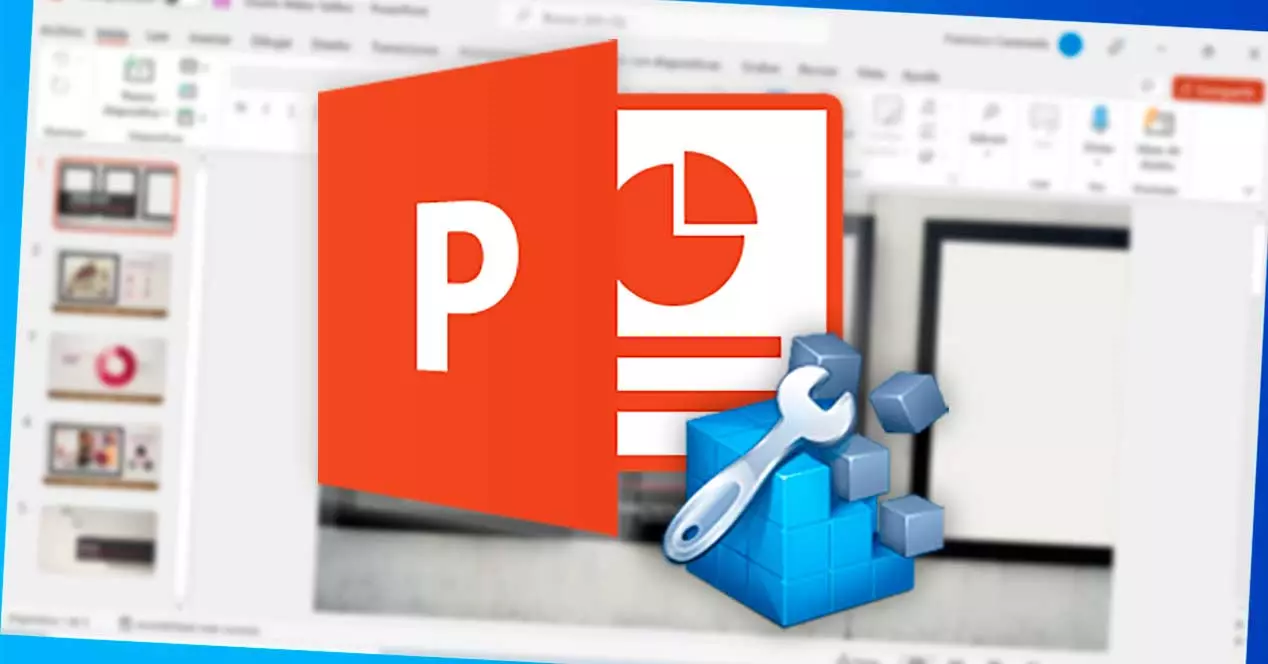
PowerPoint wordt niet geopend of reageert niet, waarom?
Het kan zijn dat we op een gegeven moment dubbelklikken op onze directe toegang tot PowerPoint en zien hoe na een paar seconden het programma niet opent of zonder duidelijke reden niet reageert. Sommige van de mogelijke redenen waarom dit kan gebeuren zijn de volgende:
- Het programma is geblokkeerd vanwege een verkeerde installatie of vanwege infectie door een virus of malware.
- Er is een fout opgetreden na een Windows-update, omdat er mogelijk componenten zijn die niet compatibel zijn of omdat de update mogelijk onvolledig is.
- Het programma is niet geactiveerd nadat de proefperiode voorbij is, waardoor we niet kunnen schrijven en andere functies niet kunnen worden uitgeschakeld.
- Een onderdeel ontbreekt of is beschadigd, waardoor de toepassing niet correct reageert.
- De geïnstalleerde plug-ins zijn beschadigd of hebben een probleem waardoor ze niet optimaal kunnen worden gebruikt.
- Het PPT-bestand kan mislukken vanwege systeemproblemen waardoor het programma niet goed kan worden geopend.
- Enz.
Zoals we kunnen zien, kunnen er verschillende redenen zijn waarom dit probleem optreedt. Ongeacht de oorzaak, de waarheid is dat dit nogal een ongemak kan zijn voor ons werk, dus we gaan verschillende soorten acties proberen die we kunnen uitvoeren om het op te lossen.
Hoe het probleem op te lossen
Vervolgens gaan we kijken naar mogelijke oplossingen die we kunnen proberen om het probleem op te lossen dat PowerPoint niet correct wordt geopend, niet reageert of crasht.
Probleembestand ontgrendelen
In het geval dat het programma niet correct opent, kunnen we beginnen met: het bestand dat is beperkt ontgrendelen vanwege het privacybeleid. Daarom, als het een alleen-lezen bestand is, kunnen we de inhoud op geen enkel moment wijzigen, dus we moeten op de knop "Toch bewerken" klikken om het bestand te ontgrendelen.

Update PowerPoint naar de nieuwste versie
De presentatiesoftware van Microsoft ontvangt verbeteringen en nieuwe functies wanneer nieuwe updates worden uitgebracht. Dat is waarom de applicatie up-to-date houden naar de nieuwste versie stelt ons in staat om beveiligings- en stabiliteitsfouten te corrigeren die ons verhinderen het correct te gebruiken.
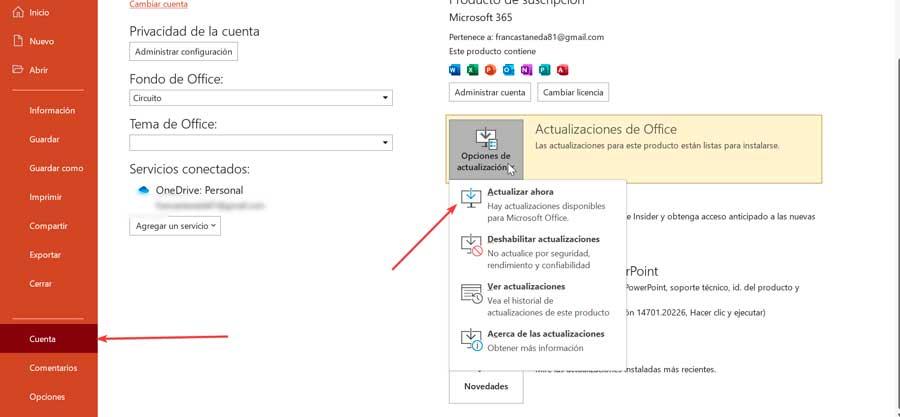
Om dit te doen, klikt u op het tabblad Bestand en vervolgens op "Account". Hier klikken we op het gedeelte "Office Updates" en vervolgens op "Nu bijwerken". Het enige dat overblijft, is wachten tot het updateproces is voltooid.
Beveiligde weergave van PPT-bestand uitschakelen
In het geval dat we toegang hebben tot het programma, kunnen we proberen om: de beveiligde weergave van PPT-bestanden uitschakelen . Klik hiervoor op het tabblad Bestanden en vervolgens in het gedeelte Opties, waar we moeten klikken op de optie Vertrouwenscentrum die we onderaan de linkerkolom zullen vinden. Vervolgens selecteren we “Vertrouwenscentrum-instellingen”.
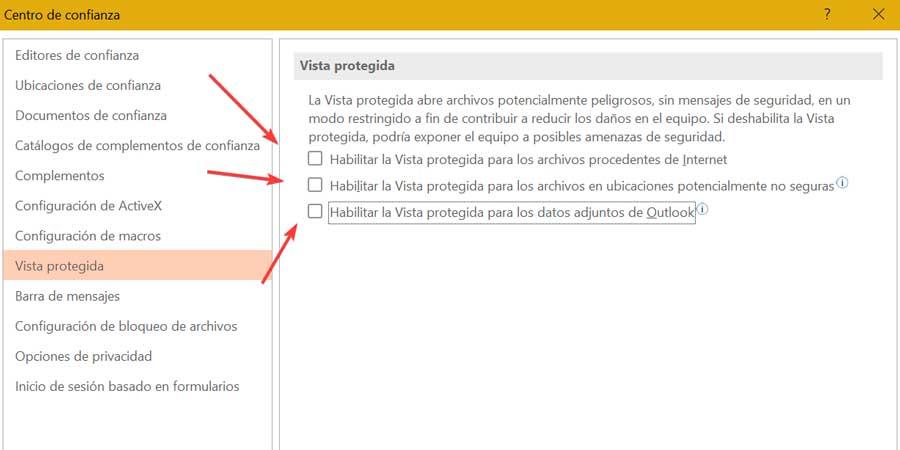
In het nieuwe venster dat verschijnt, moeten we klikken op het gedeelte "Beveiligde weergave" in de linkerkolom. Zodra dit is gebeurd, schakelen we in het linkerdeelvenster alle selectievakjes uit die verantwoordelijk zijn voor het inschakelen van deze functie en klikken we op OK om de wijzigingen op te slaan.
openen en repareren
Alle programma's die deel uitmaken van Office hebben een functie genaamd "Openen en repareren" die we kunnen gebruiken om: repareer een dia die beschadigd of beschadigd is . Klik hiervoor op het tabblad "Bestand" en op "Openen". Later klikken we op "Bladeren" om de . te openen file Explorer. We selecteren het bestand en klikken op de pijl van de knop Openen om de optie "Openen en repareren" te selecteren. Na een paar seconden heeft PowerPoint het bestand volledig gerepareerd, zodat we het weer normaal kunnen gebruiken.
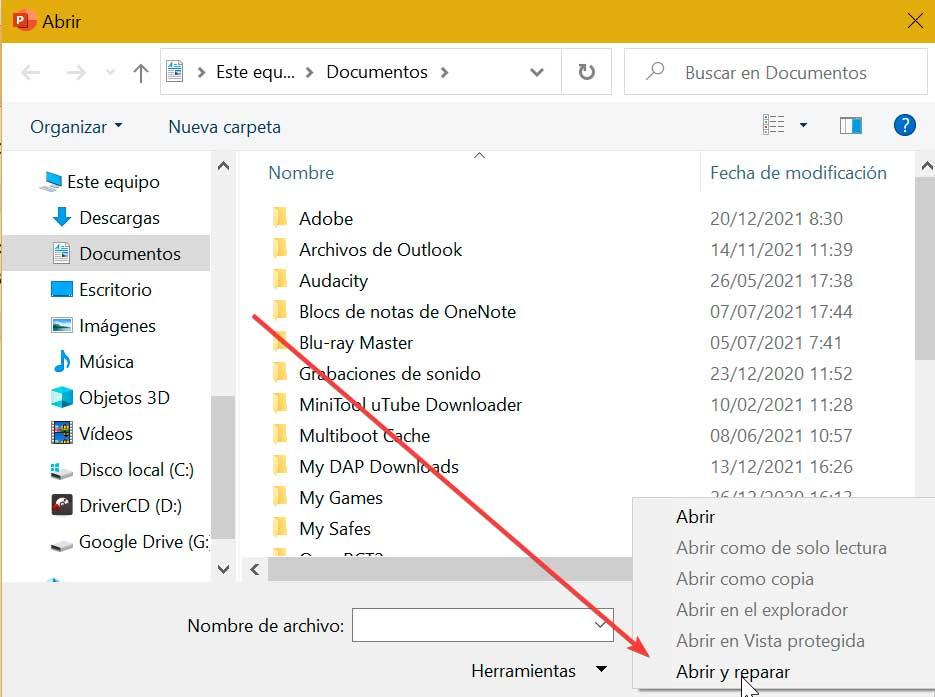
Gebruik de PowerPoint Repair Tool-app
Dit programma is in staat corrupt repareren PowerPoint-bestanden (PPT, PPTX en PPTM) die voorkomen dat ze correct worden gebruikt, waardoor de toepassing crasht en al uw gegevens worden hersteld. Het is compatibel met versies van 2019, 2016, 2013 en ouder. De applicatie kost 39 euro, hoewel het ons in staat stelt om een gratis proefversie .
Eenmaal geïnstalleerd, voeren we het uit en zoeken en selecteren we het corrupte PowerPoint-bestand en klikken we op de knop Repareren. Later zal het ons een voorbeeld tonen en kunnen we het bestand opslaan door op Opslaan als in het hoofdmenu te klikken. Als we klaar zijn, openen we het bestand en controleren we of we normaal kunnen werken.
Reparatie kantoor
In het geval dat we het probleem niet kunnen oplossen, kunnen we er altijd voor kiezen om: Installeer Office opnieuw , zodat we vooraf een back-up hebben van onze belangrijkste bestanden. Later moeten we toegang krijgen tot de Dakramen en raamkozijnen Configuratiemenu door op de sneltoets "Windows + I" te drukken. Klik hier op het gedeelte "Toepassingen".
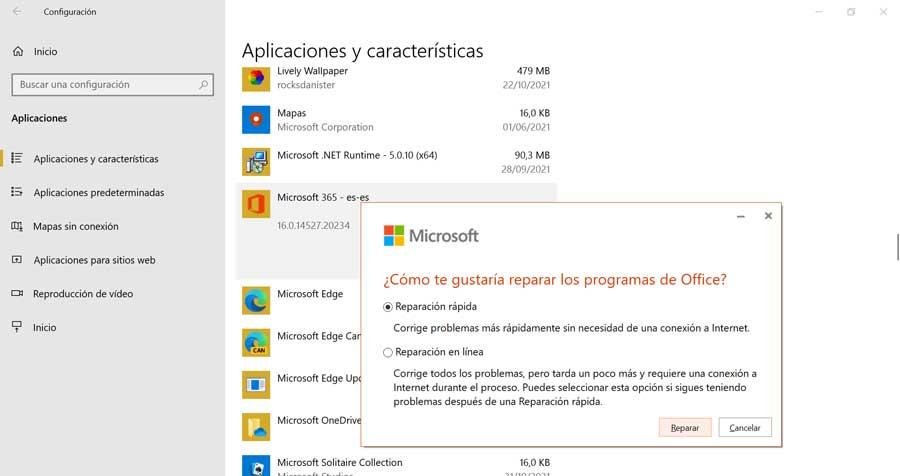
Vervolgens vinden we onderaan een lijst met geïnstalleerde applicaties, dus we moeten zoeken naar degene die overeenkomt met: Microsoft Office 365 of onze versie van Office . We klikken erop en klikken op de knop "Wijzigen". Dit opent een Office-venster waar we kunnen kiezen tussen "Quick Repair" of "Online Repair".
Office verwijderen en opnieuw installeren
Als het probleem aanhoudt, moet u mogelijk: Office verwijderen en opnieuw installeren nog een keer. Hiervoor sluiten we alle actieve programma's en keren we terug naar het menu "Instellingen". Klik op applicaties en zoek opnieuw naar Office of Microsoft 365. We klikken erop en deze keer kiezen we de optie "Verwijderen".
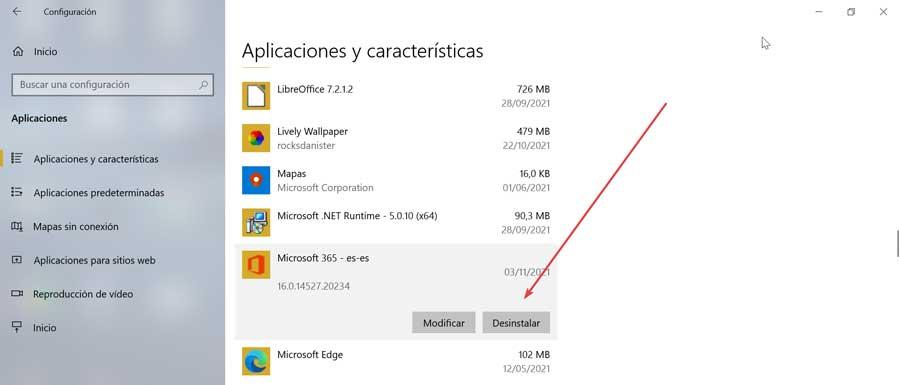
Zodra het verwijderen is voltooid, wat een paar minuten kan duren, downloaden we Office opnieuw van deze link naar de officiële website . Dit zou in staat moeten zijn om eventuele interne problemen op te lossen, alles weer normaal te maken en u kunt PowerPoint op de juiste manier gebruiken.
probeer een ander alternatief
Als we het probleem met de presentatiesoftware van Microsoft niet kunnen oplossen, maar we moeten werken, kunnen we ervoor kiezen om enkele alternatieven te gebruiken die compatibel zijn met PPT-bestanden.
Afdrukken (LibreOffice)
Het is de tool om presentaties te maken die we kunnen vinden binnen de LibreOffice kantoor ruimte. Het is compatibel met PowerPoint-bestandsindelingen en stelt ons in staat om onze presentaties te voorzien van speciale effecten, door verschillende dia's en andere elementen toe te voegen om het een aantrekkelijker en dynamischer tintje te geven. Bovendien kunnen we hiermee afbeeldingen, video's, animaties en geluiden invoegen.
Impress is van LibreOffice, een gratis kantoorsuite die we kunnen downloaden van zijn van de .
zwaaien
Dit programma is van Microsoft en stelt ons in staat om vooraf bepaalde presentaties te gebruiken of sjablonen in te vullen waarin we video's, afbeeldingen en andere multimedia-elementen kunnen invoegen. Het heeft volledige integratie met: Microsoft Onedrive van waaruit we bestanden kunnen toevoegen, evenals Word en OneNote waar we gemakkelijk al onze inhoud kunnen converteren.
Sway is een applicatie om presentaties, nieuwsbrieven en documenten te maken die we gratis kunnen downloaden van de Microsoft Store.